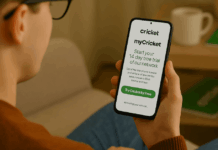スターリンクを3つの簡単な手順でインストールする方法は、高速で信頼性のあるインターネットをリモート地域でも自宅にもたらす簡単なプロセスです。
このガイドでは、スターリンクシステムをセットアップするための3つの簡単な手順をご紹介します。
最後まで完了することで、高速インターネットにアクセスできる準備が整った、全機能の接続ができます。
Starlinkサービスの理解
Starlinkは地球低軌道衛星のネットワークを使用して、特に農村地域や遠隔地域でのグローバルインターネットカバレッジを提供しています。
従来のブロードバンドや衛星サービスよりも低遅延で高速な速度を提供しています。
Starlinkの加入プランは競争力のある価格から始まり、データ制限なしで高速インターネットを提供しています。
ステップ1:Starlinkキットのアンボックスとセットアップ
Starlinkをインストールする最初のステップは、キットをアンボックスして適切にセットアップすることです。正しくやるためのシンプルなガイドを以下に示します:
- キットをアンボックス:キットを開封し、衛星ディッシュ、ルーター、電源ケーブル、マウント、および追加のハードウェアがすべて含まれているかを確認します。
- 設置場所を選択:木や建物などの障害物がない、空がよく見える場所を見つけます。ディッシュマウントには安定した表面が必要です。
- ディッシュを組み立てる:レンチやドライバーなどの道具を使用してディッシュをセットアップするための指示に従い、すべての必要なケーブルを確保します。
- ディッシュを固定:提供されているスタンドやカスタムマウントを使用してディッシュをしっかり取り付け、すべてのハードウェアがしっかりと締め付けられていることを確認します。

料理のための最適な場所の選び方
Starlinkのディッシュのための最適な場所を選ぶことは、強力な信号受信のために重要です。次の主要なポイントに従って、最適なパフォーマンスを確保してください:
- 空のはっきりした眺め:ディッシュが木、建物、または他の物体から自由な空のはっきりした眺めを持っていることを確認してください。
- 高さ:ディッシュを下げること(屋根や高いポールに取り付けること)で、信号強度を向上させることができます。
- 障害物を避ける:高い構造物や密集した葉などの潜在的な障害物からディッシュを保護してください。
- 天候の考慮:ディッシュが風、雨、または雪に対処できる安定した場所にあることを確保してください。
- メンテナンス用のアクセス:調整や清掃のために簡単にディッシュにアクセスできる場所を選んでください。
ステップ2:機器を接続する
Starlink装置を正しく接続することは、システムをスムーズに稼働させるために不可欠です。
すべてが正しく設定されていることを確認するには、次の手順に従ってください:
- ディッシュをルーターに接続する:提供されたケーブルを使用して、衛星ディッシュを確実にルーターに接続します。
- デバイスの電源を入れる:ディッシュとルーターを電源に差し込み、すべての接続がしっかりしていることを確認してください。
- ケーブルの管理:ケーブルをきれいに配置し、天候の影響から保護してください。
- インジケーターライトを確認する:ルーターとディッシュのライトを確認して、システムが電源が入っており正常に接続されていることを確認してください。
- 初期信号をテストする:ディッシュが衛星から信号を受信しているかを確認するには、Starlinkアプリを使用します。
受信信号の確認
Starlinkシステムが最適な信号を受信するためには、信号強度を確認し、必要に応じて調整する必要があります。以下がその方法です:
- Starlinkアプリの確認:アプリを開いて信号強度を確認します。強力な信号は指示されます。
- ディッシュインジケーターライト:ディッシュ上のライトを参照し、緑色や点灯しているライトが通常、良好な接続を確認します。
- 位置の調整:信号が弱い場合は、ディッシュの角度や位置をわずかに調整して受信を向上させます。
- 直線通信:木や建物など、新たな障害物が視界を遮らないようにします。
- 変更のモニタリング:各調整後、アプリを確認して信号強度の改善があるか確認します。
ステップ3:インターネットの有効化とテスト
Starlinkインターネットの有効化とテストは、すべてが正常に機能することを確認するために重要です。次の手順に従ってプロセスを完了してください:
- Starlinkアプリをダウンロード:App StoreまたはGoogle Playからアプリを入手して設定を管理します。
- システムを有効化:アプリ内のプロンプトに従って、ディッシュを接続してインターネットを有効化します。
- Wi-Fiネットワークを作成:デバイス用に新しいWi-Fiネットワーク名とパスワードを設定します。
- スピードテストを実行:アプリを使用してインターネット速度を確認し、パフォーマンスを検証します。
- 必要に応じてディッシュを調整:速度が遅い場合は、ディッシュを少し移動させてシグナルを再テストします。
- 接続の安定性を監視:時間の経過とともに一貫した接続を確保するため、アプリを監視します。
インターネット速度テスト
Starlinkアプリを使用して速度テストを実行することは、インターネット接続が期待どおりに機能しているかを確認するために不可欠です。
必要に応じてテストを実行してパフォーマンスを向上させる方法は次のとおりです:
- Starlinkアプリを開く: アプリ内の速度テストセクションに移動します。
- 速度テストを実行する: ダウンロード速度、アップロード速度、および遅延を測定するための指示に従います。
- 結果を確認する: 結果を期待される速度と比較して、ニーズに合致しているか確認します。
- ディッシュの位置を最適化する: 予想より速度が遅い場合は、障害物を避けるためにディッシュをわずかに調整します。
- テストを再実行する: 調整後、パフォーマンスが向上したかどうかを確認するために再度速度テストを実行します。
- 信号強度をモニターする: 最適なパフォーマンスを維持するために定期的にアプリを確認してください。

一般的な問題のトラブルシューティング
Starlinkのセットアップに関する一般的な問題のトラブルシューティングは、接続の問題を迅速に解決するのに役立ちます。
ここでは、最も頻繁に発生する問題に対処するためのガイドを紹介します:
- 弱い信号: ディッシュが空に見通す明確な位置にあることを確認し、障害物を避けるための位置調整を行います。
- ディッシュやルーターへの電力供給がない: すべての電源接続を確認し、電源供給がしっかりと差し込まれていることを確認します。
- インターネットスピードが遅い: Starlinkアプリを使用してスピードテストを実行し、必要に応じてディッシュの位置を調整して信号強度を向上させます。
- Wi-Fi接続が途切れる: より良いカバレッジのためにルーターを家の中心部に移動させるか、Wi-Fiエクステンダーの使用を検討してください。
- 天候の影響: ディッシュに大雪、雨、または障害物がある場合は、それを取り除いて正常な機能を回復させます。
- アプリ接続の問題: Starlinkアプリを再起動するか、ディッシュとルーターの電源をサイクルさせて接続を更新します。
スターリンク機器のメンテナンス
システムをスムーズに稼働させるために、次の主要なメンテナンス手順に従ってください:
- ディッシュの定期的な清掃:ディッシュにたまった汚れ、雪、またはゴミを取り除き、信号を遮るものを取り除いてください。
- 障害物の確認:定期的にディッシュの周囲を調査し、新たな木や建造物などの障害物が空を覆わないように確認してください。
- ケーブルの点検:すべてのケーブルがしっかりと接続され、天候の影響で損傷したり摩耗したりしていないことを確認してください。
- ソフトウェアの更新の監視:ルーターとスターリンクアプリを更新して、パフォーマンスとセキュリティを向上させてください。
- ディッシュのアライメント:最適な信号受信のために定期的にアライメントを確認してください。
- 天候からの保護:風や激しい天候条件からディッシュを保護し、中断や損傷を防いでください。
Starlink性能最適化のヒント
Starlinkの性能を最適化することは、Starlinkのセットアップを最大限に活用するために重要です。以下は、最良の接続を実現するための5つのヒントです:
- 空の見通しを確保する: ディッシュが空を遮られていないか確認してください。
- ディッシュを上げる: ディッシュをより高い位置に取り付けて信号強度を向上させます。
- 天候の影響を防ぐ: ディッシュに蓄積される雪やゴミを取り除いてください。
- ルーターの戦略的配置: Wi-Fi信号を広範囲にカバーするために、家の中央にルーターを配置してください。
- 定期的なファームウェアの更新: 最新のアップデートをインストールしてシステムのパフォーマンスを向上させます。
最終的な考え
Starlinkをセットアップするのは簡単な3つのステップで、信頼性の高い高速インターネットをすぐに楽しむことができます。
アンボックスからアクティベーションまで、どこにいても堅牢な接続を提供する簡単なプロセスです。
インターネット体験を向上させる準備はできていますか?Starlinkのインストールを始めましょう!